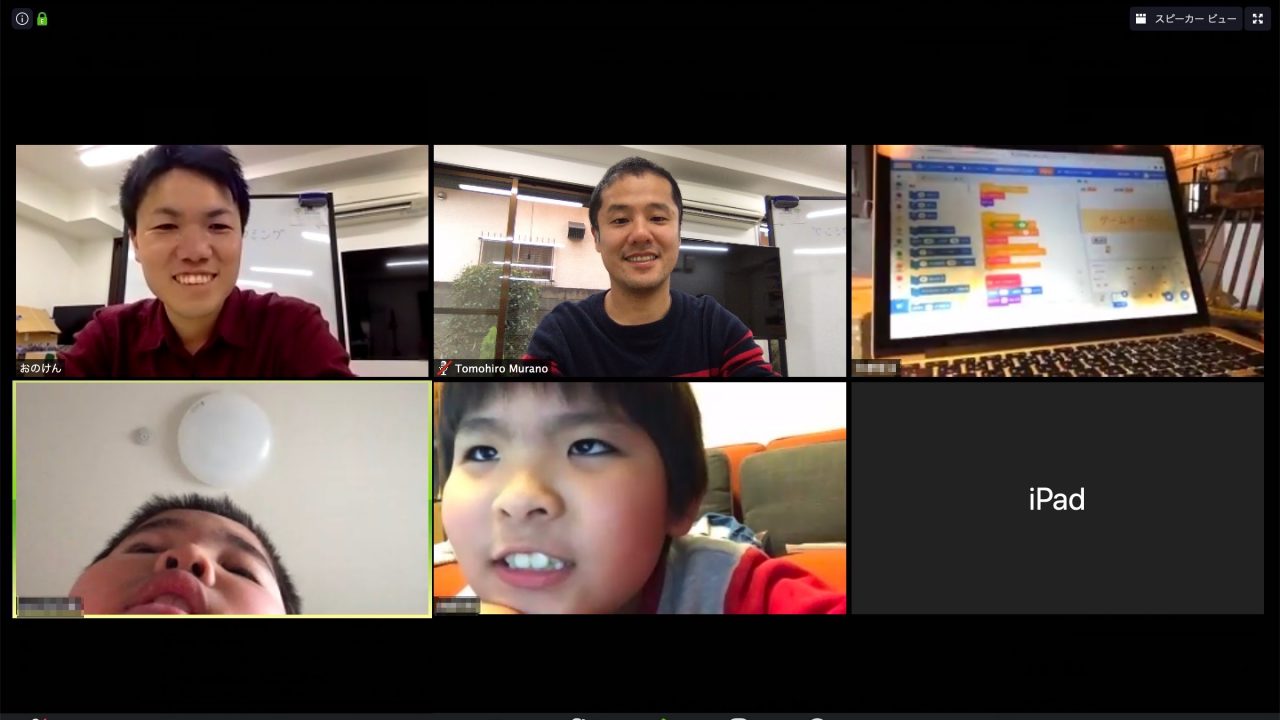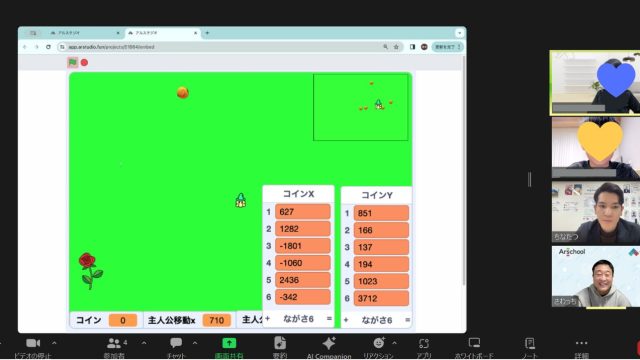新型コロナウイルスの影響により、休校になっていた学校が再開されました。
ただ、外出するのには、まだまだ気を使う時期です。
そこで、キッズプログラミング教室【アルスクール】では、ウイルスの影響を気にせずできる、リモートレッスンをやってみました!
今回は、Scratchを使った【プログラミングで座標を学ぼう!】とマインクラフトを使って【一緒に街を作ろう!】というワークショップを行いました。
それぞれ、3時間のワークショップでしたが、子どもたちは最後まで良い集中力で楽しんでくれましたよ!
リモートワークショップの様子を詳しく紹介していきます。
Contents
リモートレッスンの方法
アルスクールに通う子供対象
今回は、初めてのワークショップだったこともあり、アルスクールに通う子どもたちを対象にしました。
通っている子どもたちは、PCやタブレットの端末操作には慣れており、かつ保護者も含めてスタッフとも信頼関係があります。
リモートレッスンにはZoomを使用
Zoomを用いました。
手軽さ、通信の安定性は間違いないでしょう。
オンラインホワイトボード・画面共有などもあります。
唯一の懸念は、無料プランだと複数人でのオンライン会議に時間制限(40分)があることです。
今回は、新型コロナウィルスでの学習支援としてzoom社から1ヶ月、有料プランを無料提供してもらいました。
リモートレッスンに必要なもの
「zoom会議用」と「学習(操作)用」に、PCまたはタブレットを各ご家庭2台、用意してもらいました。
足りない分は教室から無料貸出を行いました。
各ご家庭で、2台ずつ用意していただいた理由は、1台のデバイスでzoomとプログラミング画面を切り替える操作があるからです。
小学校低学年が対象の場合、この操作はかなりハードルが高いと想定しました。
画面切り替えが問題なくできるようであれば、参加者に対し1台でも可能です。
(※この後、何度かリモートレッスンを行い、小学3年生以上であれば1台のデバイスでも問題ない子が多いことを確認しています。)
PC、タブレットにおける、zoomのダウンロードや操作方法についてはこちらにまとめてあります。

リモートレッスンの内容(1)Scratchで座標を学ぼう
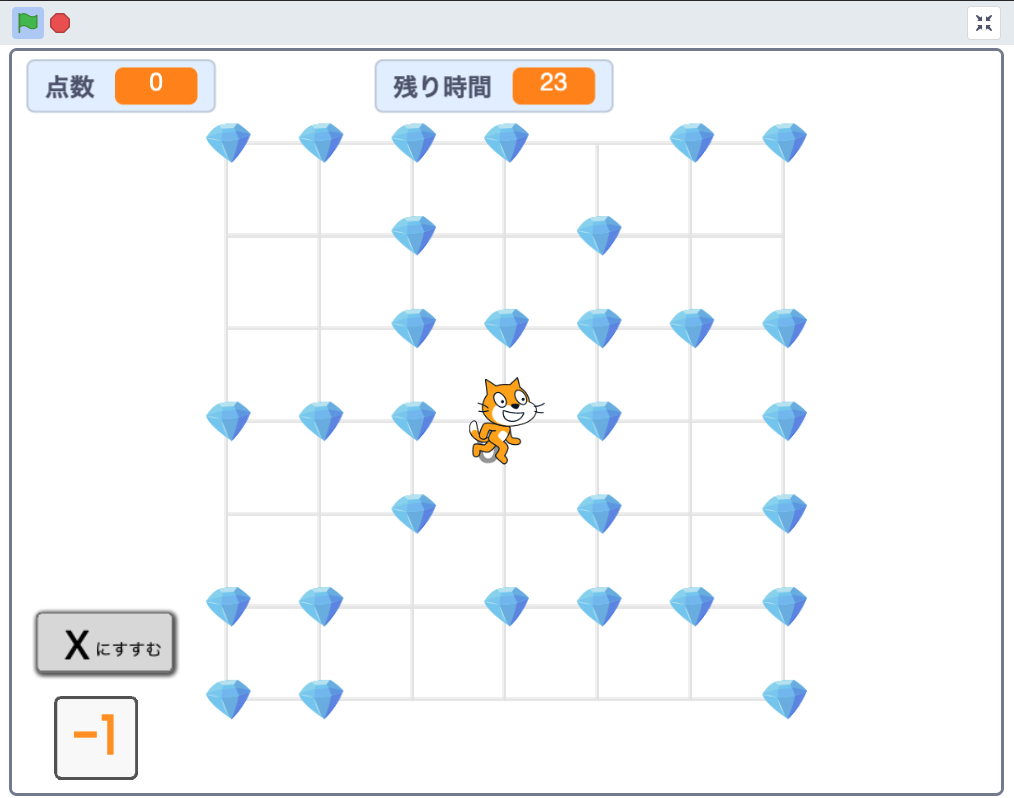
プログラミングで座標を学ぼう!
座標は、Scratchなどを使ってプログラミングする際にも大切になる概念です。
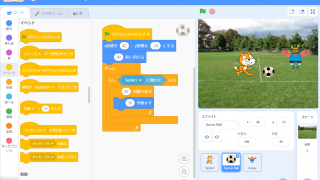
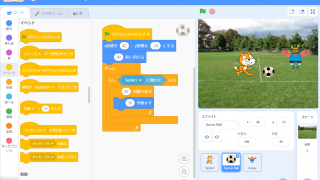
今回はこの座標について学び、GoogleマップやScratchで実際に使いながら理解を深めるという流れでワークショップを展開しました。
※このワークショップのカリキュラムは、math channel様と合同でイベント用に考案したものを、アルスクールでも活用しています。
ワークショップはzoomに接続しながら、適宜ScratchやGoogleマップを開いて進行しました。
マイナスについて学んでみよう!
「マイナス」は小学校の算数では登場せず、中学校に入ってから導入される概念です。
けれど、身の回りやゲームでもよく使われているため、子供達にとってはイメージしやすいものでもあります。
子供たちからは「気温」や「通帳」などの意見が飛び出しました。
そのほかにもリモコンの音量ボタンなどでも使われていますね。
こちらの方は、実際に音量を上げ下げできるので、直感的にイメージしやすいかもしれません。
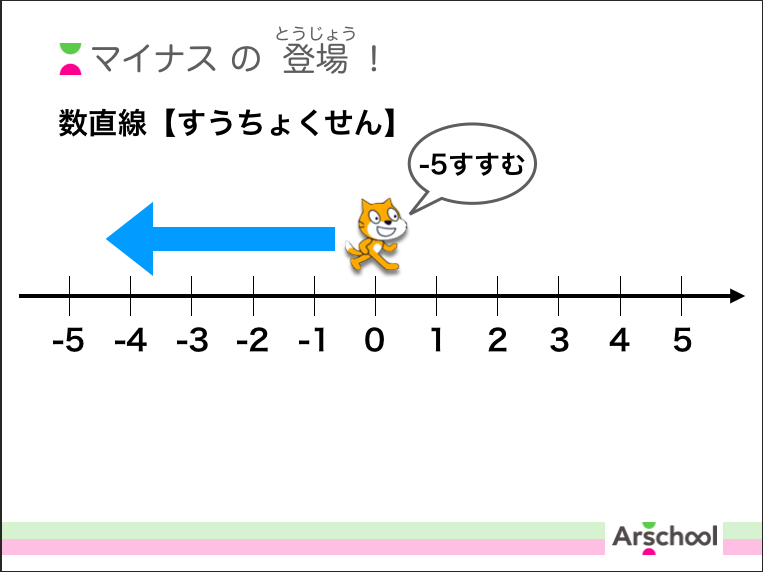
イメージが膨らんだところで、数直線を移動しながら宝石をとるゲームに挑戦!
ネコのキャラクターをプラスとマイナスが書かれたサイコロを使って移動することで、遊びながらプラスとマイナスを体感しました!
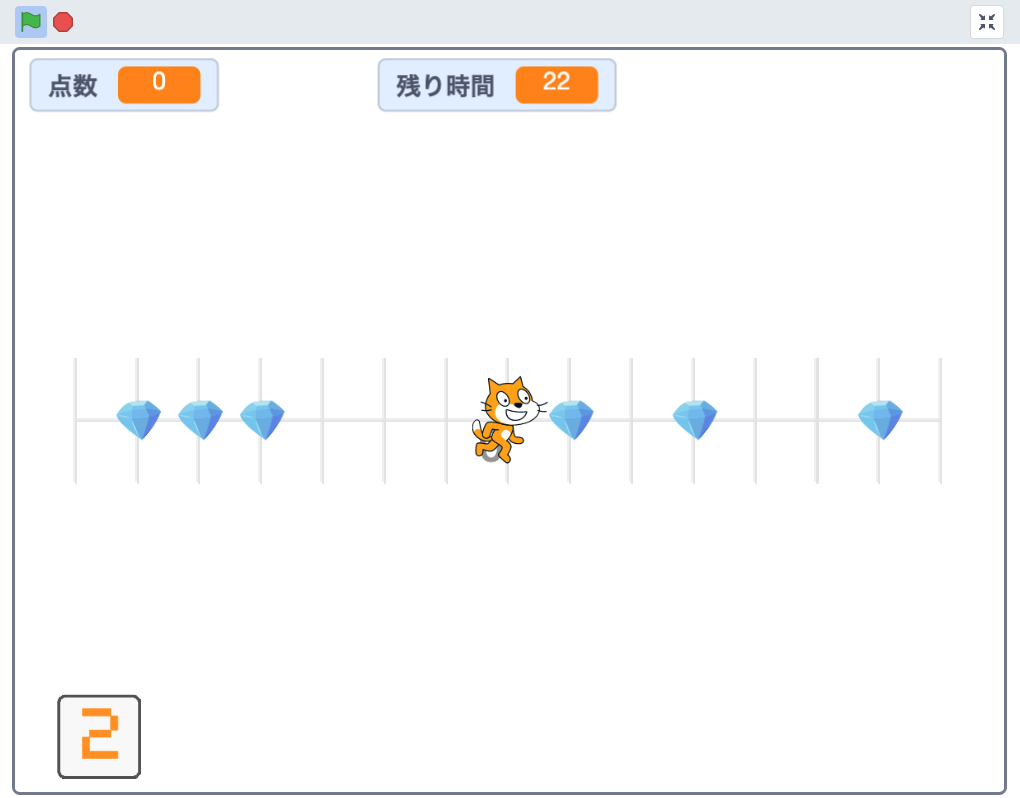
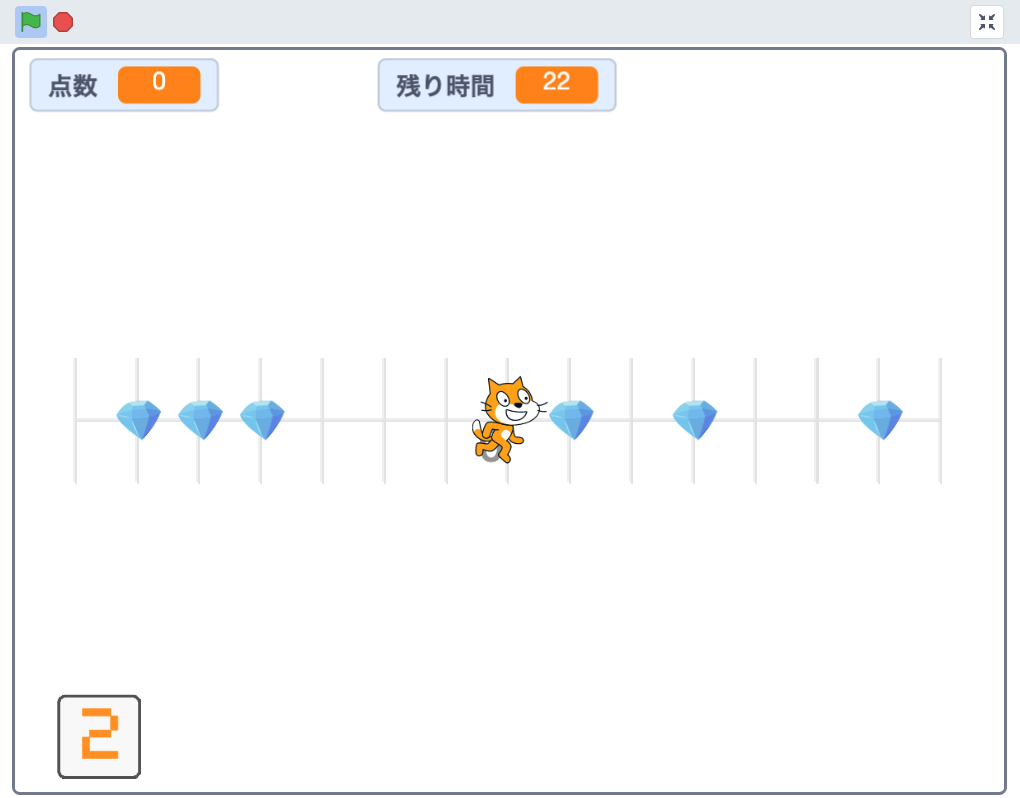
座標で場所を表してみよう!
「座標」を「住所のようなもの」と説明し、ある特定の場所を正確に伝える方法を一緒に考えてみました。
直交座標を作ったデカルトのお話(自分がみているハエの場所を正確に伝えるにはどのように表現すればいいのか)をもとに、今回は、【画面越しに見えている物の場所をどのように伝えればいいのか】を考えました。
最初は「右上!」といったザックリした内容が、じょじょに「後ろにあるホワイトボードの右上の角のところ」のように詳細になっていきました。
「場所を絞り込んでいけばわかりやいすい!」という発見を住所の書き方(東京都世田谷区〇〇)と結びつけることができました。
では、できるだけシンプルに示すにはどうしたらいいのでしょうか?
ここで「座標」という考えが登場します。
具体例を使いながら、座標とその表現方法を学びました。
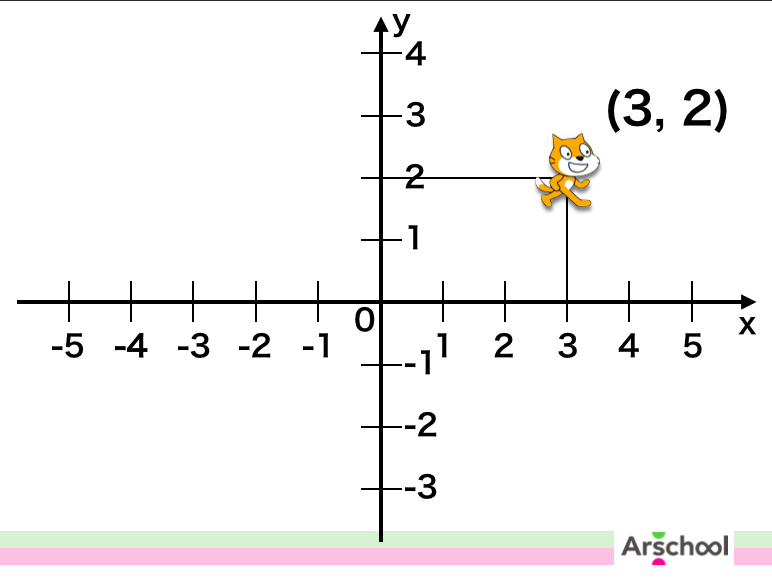
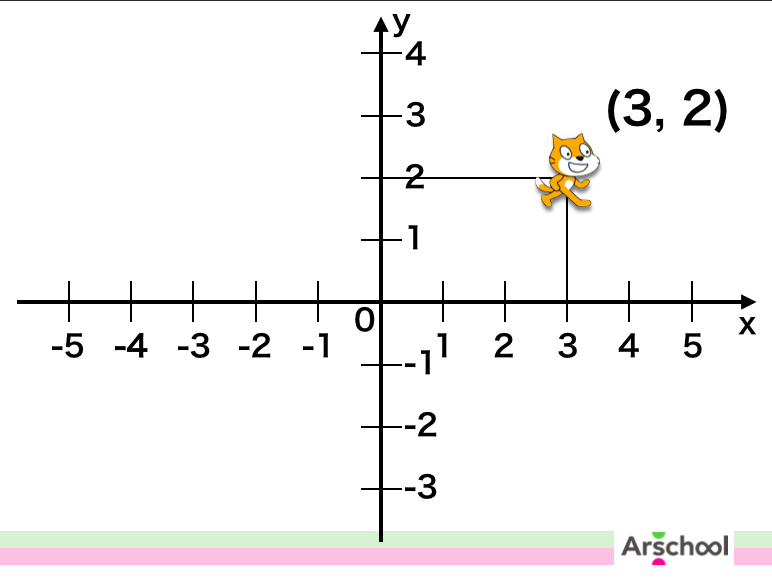
Googleマップを座標を使って探検しよう!
座標を知ったところで、Googleマップで座標を使ってみました。
まずは、「アルスクール 自由が丘校」を探してもらうことにしました。
探し方は、講師の方からアルスクールの校舎近くの座標を伝え、その座標へ移動した後スクロールで探すという流れで行いました。
見つけた子にはその座標を伝えてもらい、みんなで確認しました。

他にも、「近くのお店などの座標」も調べて楽しんでいる様子でした。
座標を使ったゲームを改造してみよう!
最後は、Scratchで座標を使ったゲームの改造に挑戦しました。
まず、x軸とy軸を移動しながら宝石を集めていくゲームをプレイしました。
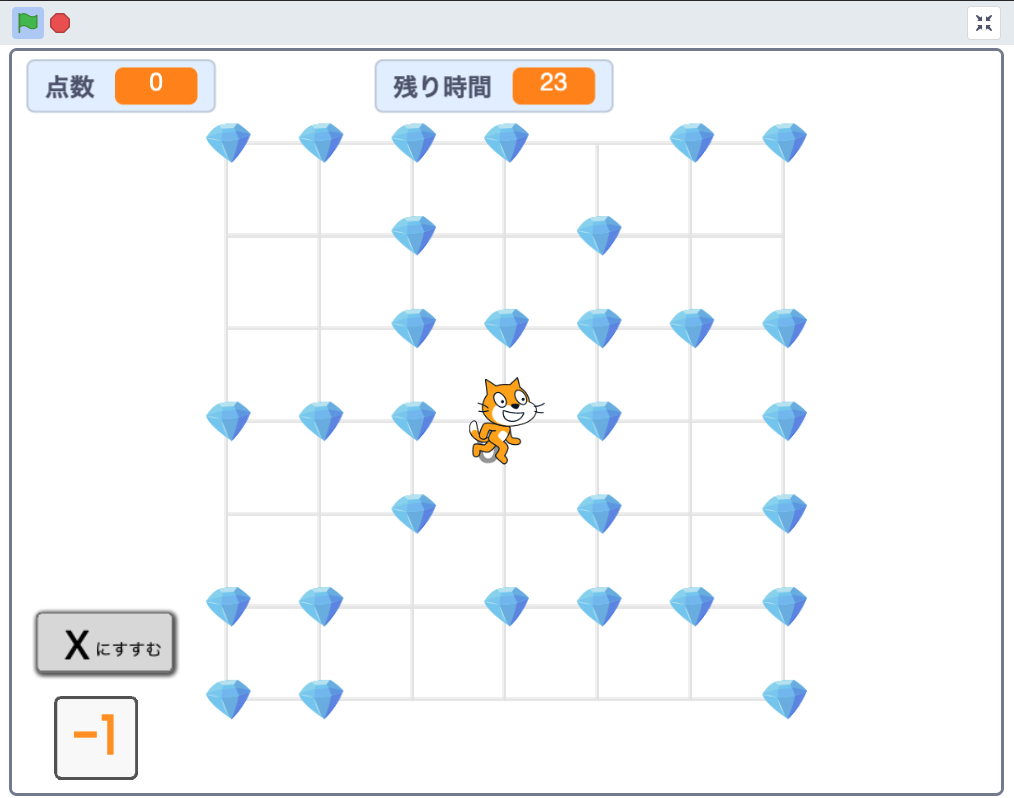
それぞれが持った感想を共有し、どのようにしたらより多く宝石が取れるかを考えました。
その考えをもとに、今回はスタート位置やサイコロの目を改造しました。
紙にアイデアをまとめて、実際に改造してプレイ!
けれど、予想とは裏目に、取れた宝石の数はなかなか増えない子もおり、再度改造に挑戦していました。
最後に、「どれくらい宝石が取れたか」、「どうしたらたくさん取れそうか」を共有し、ワークショップを閉じました。
3時間という長丁場にもかかわらず、最後まで子供たちが真剣に画面と向き合う様子が見られましたよ。
リモートレッスン(2)マインクラフトで一緒に街を作ろう
この回では、マインクラフトを教材にしてワークショップを行いました。
ご家庭との連携を考慮し、マインクラフトの統合版を採用しました。
マインクラフトをプレイする環境がない参加者には、アプリのインストールされたiPadを貸与し、参加していただきました。
事前にアルスクール側でサーバーを立てておき、そこに参加者に入ってもらいました。
マインクラフトのルールを決めよう!
今回の参加者はマインクラフトの経験者ばかりでしたので、ワクワクしている様子がzoomの画面を通じて感じ取れました。
けれど、マインクラフトはその自由度の高さから、無法地帯になりうる可能性もあります。
そのため、アルスクールのサーバーにおけるルール決めを全員で行いました。
ルールは子供達に考えてもらい、ルールの取りまとめを講師側で行う、という形式で進行し、ルールは全員が見れるようにzoomのホワイトボード機能を使用しました。
話し合いでは「マインクラフトでやられたら嫌なことって何だろう?」という質問から始めたところ、「作ったものを壊されたら嫌だ」「TNT爆弾を使われたら困る」とどんどん意見が出てきました。
今回は参加者が経験者であったため、このような質問で意見が出ましたが、未経験者がいる場合は先に「マインクラフトでできること」を先に確認してもいいかもしれません。
マインクラフトのでできることを紹介しよう!
ルールが決まったので、いよいよマインクラフトの世界で行動を開始します。
まずは、全員集合するために、事前にスタッフが作成していたアルスクールの看板の周辺に集まりました。
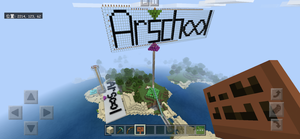
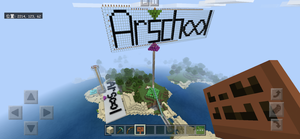
ここで、場所を示す際に前回のワークショプで学んだ「座標」を取り入れました。
マインクラフトでは座標を表示する機能があり、そこには(東西、高さ、南北)のデータが示されています。
この座標を読み上げて、そこに集合するということができることも確認しました。
「立体空間では3つの値が必要」ということも簡単に紹介できます。
その後、マインクラフトの世界でできることを参加者側から紹介してもらいます。
1人1ネタずつ交代で発表と実演をしていき、もしあれば他の人が補足する形で進めました。
今回は参加者が積極的に説明をしてくれたので、講師側は質問をする形で進行しました。
街づくりに挑戦しよう!
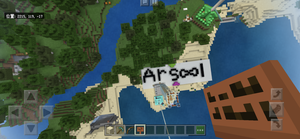
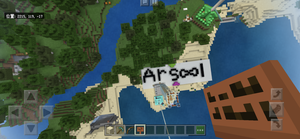


一通り説明が終わったら、街づくりに入りました。
まずは内容を指定せず、自由に作ることにして、それぞれが建築物を作成する場所に移動し、建築を始めました。
講師側も建築を進めつつ、時々参加者の様子を覗きにいきました。訪れた際はzoomで呼びかけ、今やっていることなどの説明をしてもらいました。
途中で一旦集合し、中間報告としてみんなでそれぞれの建築物を訪問する機会を設けました。
その際は、作成者に自分の作っているものや、工夫した点を話してもらい、残り時間でどのように進めていくのかをまとめました。
一通り回ったところで、再度作業に戻りました。
適宜休憩を設けながら進行し、最後は中間報告と同じ流れで発表の機会を設けました。
次への挑戦にむけて
ワークショップの終わりに、みんなでルールの再確認を行いました。
今後もサーバーは開放しておく旨を伝えて、【各自で自由にまちづくりの進行ができる環境】を整えました。
参加者の反応はよく、ワークショップ後もそれぞれ自由に建築や探索をしている様子がみられましたよ。
マインクラフトはゲームとして大好きな子が多いので、子供達は終始積極的に行動・発言している様子が見受けられました。
そのため、子供達が発表する機会を作りやすく、かなり活発なワークショップとなりました。
今回のワークショップでは、時間をとって発表の機会を設けましたが、今後は自分で必要な写真や動画を撮影し、アルスクールで発表する機会を設けたいと考えています。
リモートレッスンのメリットと課題


今回、アルスクールとして初めてリモートレッスンに挑戦してみました。
2回のワークショップは、共に3時間という長丁場でしたが、どちらも子供たちの集中力が切れることなく、集中して取り組んでいる様子が見受けられました。
ただし、楽しくなってくると時間を忘れて画面を見続けてしまうため、講師側からちゃんと休憩時間を取るように促さなければならないでしょう。
リモートレッスンを実施してみて、メリットがいくつか見えてきたので紹介します。
リモートレッスンのメリット
物理的距離に関係なく、ワークショップ参加者を募ることができる
zoomを使って、オンラインでワークショップを行うため、ネット環境さえ整っていれば、どこからでもワークショップに参加することができます。
今回のワークショップには、アルスクールの別の校舎の生徒たちが集まり、普段とは違うメンバーで学ぶ機会を得ることができました。
いろいろな場所・環境にいる子どもたちが同じワークショップで学ぶことができる、というのは、子どもたちにとっても私たちにとっても刺激的で楽しい体験でした。
生徒たちの一挙一動を間近で見ることができる
PCやタブレット端末を前にして通信を行うことになるので、カメラをONにして参加していただいた場合、それぞれの生徒たちの様子を正面から見る形になります。
講師側としては、普段見れない正面からの生徒の様子を見ることができますが、見せる/
見られているという環境に慣れないうちは多少の緊張感が生じることがあります。
そのときはこちら側が身振り手振りを使って雰囲気作りを心がけることで解消を図ることができます。
資料の共有が簡単に行える
講師側が画面共有などを通じて資料を提示することで、参加者は画面を見続けるだけでそれらを見ることができます。


特に、小さい子が対象の場合は、慣れない操作の上に資料を見比べるというということが困難です。
そのため、ワークショップの資料をこちら側が一括で共有することは大きなメリットとなります。
また、画面共有以外にも、zoomには「ホワイトボード」という自由に書き込むことができる機能も用意されているので、全員でメモを見ながら話を進めることができます。
マインクラフトのワークショップはこのホワイトボード機能を使いながら、参加者と一緒に共通サーバ内でのルール決めを行った上、情報の共有などにも活用しました。
子供たちの集中力が高い
いつもの教室で行うレッスンに比べて、子供の集中力が高かったように感じました。
スタッフとのコミュニケーションもPCやタブレットの画面を見なければいけない、他の子の声もPCやタブレットから聞こえる。
そのために、集中の方向が画面にずっと向いていたように思います。
プログラミングの知識をインプットしたり、作るものが決まって作り上げるタイミングなどでは非常に有効に思えます。(一方で、思考を拡散させ、アイデアを出し合うようなときは苦労するかも知れません)
一方で、今回のワークショップを通じていくつか課題も見えてきました。
リモートワークショップの課題
子供たちによる機器の取り扱い
前述の通り、今回のワークショップではPCまたはタブレットを各自2台持ち、「zoom会議用」と「学習(操作)用」に分けました。
結果として、これは正解でした。
zoomを途中で切ってしまったり、どっちを操作しているのかがわからなくなったりするような事態にはならなかったからです。
ただし、参加者の人数によっては全員2台ずつの確保が難しくなると考えられるため、事前にzoomの使用方法や画面の切り替え方法などを身につけておく必要がでてきます。
タブレットでは指先の動作のため、直感的な操作が可能ですが、PCを使用する場合はマウスの使用やカーソルを合わせてクリックなど、子供達にとってハードルが上がります。
その点も合わせて、事前のフォローが必要になると考えられます。
ワークで詰まった点におけるフォローアップの難しさ
ワークをしていると質問や誤操作が出てくることがあります。
今回は、答えてわかる範囲であれば口頭で、そうでなければzoomのカメラに操作画面を映してもらって対応しました。
けれども、カメラの前に固定して画面を映すのが困難であったり、一旦操作をするためにカメラからフレームアウトする事態が発生し、問題の対処にかなり時間がかかる場面もありました。
解決策としては、zoomで画面共有をするという手段があります。
ですが、その場合には1つの端末で操作する必要があり、これも事前のフォローが必要になります。
子供達の平等な発言の機会の確保
zoomでは全員が画面を見ながら会議することができますが、実際に会っている時と状況が違い、誰かの発言をさえぎることが難しい様子でした。
このため、発言が多い人がずっと話し続けるという状況も発生し、これに対して、講師側が適度に指名して発言を促す工夫が必要になりました。
この事態は、講師側の発言時にも注意が必要で、「少し話したら間をとって参加者の様子をみる」、または「質問がないかを確認するといった行動が必要になる」と考えられます。
子ども達は新しいことに前向きに挑戦!
こうした課題はあるものの、新しいこと、環境に対して子ども達はポジティブな姿勢で取り組めていました。
そのため、課題に対して適切なアプローチをしていくことで、リモートレッスンにおいても、かなり有意義な時間を作れることが見えてきました。
小学2年生~小学6年生向けのオンラインレッスン
アルスクールは、休校中に何度も無料オンラインワークショップを開催し、オンラインレッスンの準備を進めてきました。
そして準備が整ったため、5月よりオンラインレッスンを始めました!
小学2年生~小学6年生向けにオンラインレッスンを行っています。
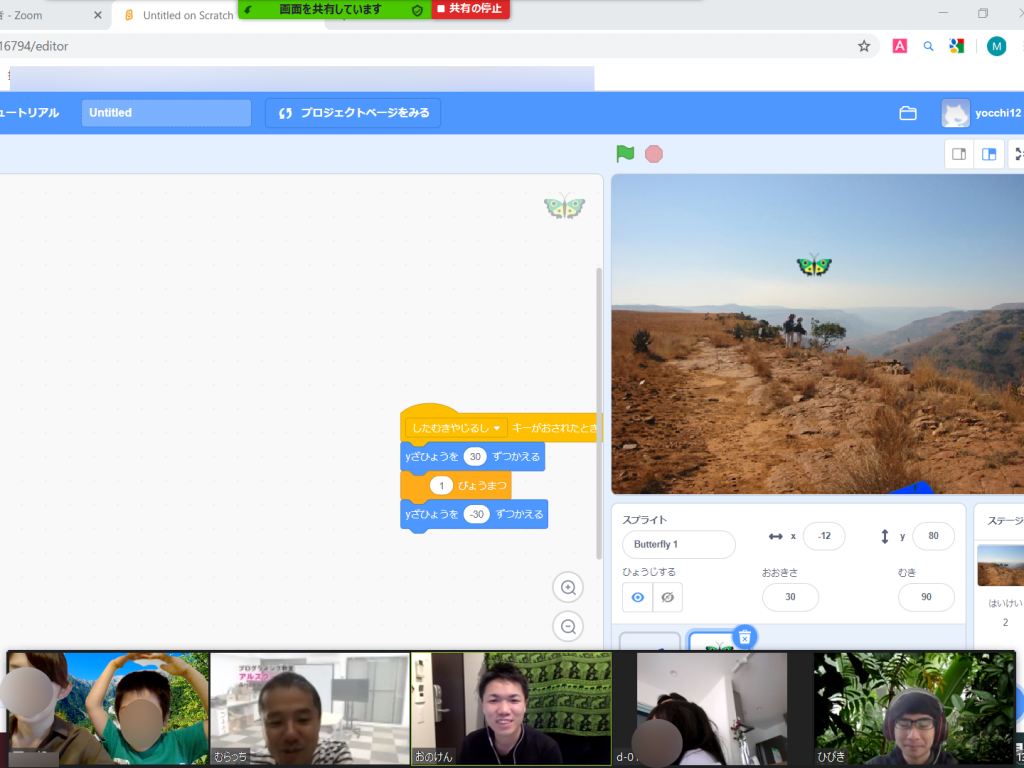
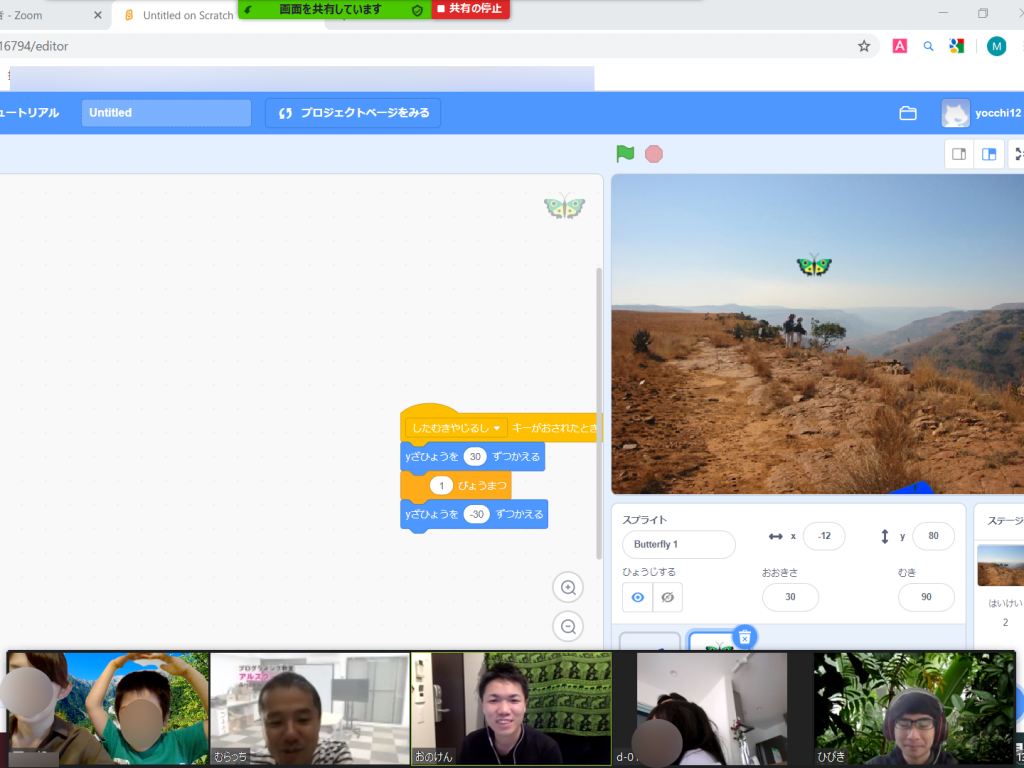
シューティングゲーム作成・イラスト紹介ページ作成・光るペット作りなどを通して、オンラインでも楽しく学べるレッスンです。
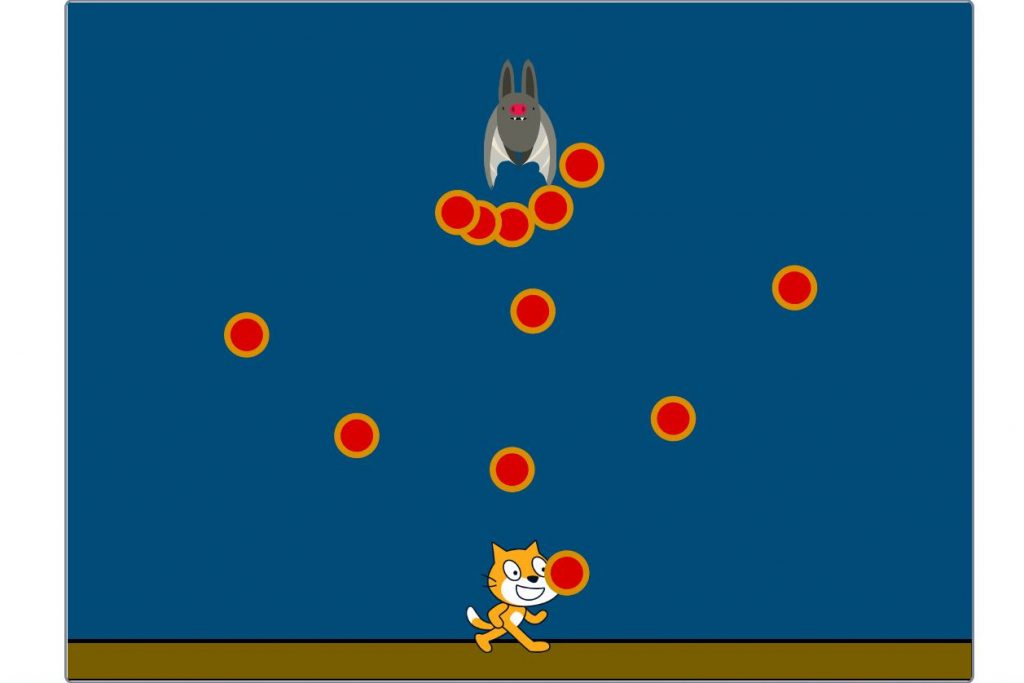
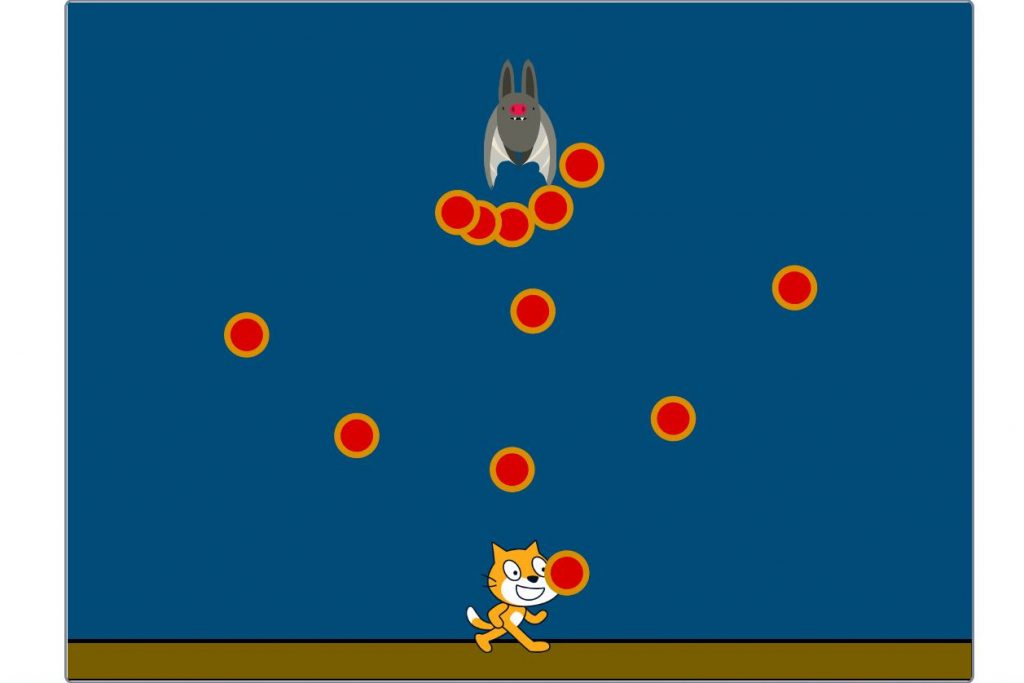
また、一人ひとりのペースにあわせて、好きなモノを作れるように講師が適切にナビゲートしています。


無料オンライン体験会は随時開催しています。
アルスクールのオンラインレッスンを一度体験してみませんか。


キッズプログラミング教室【アルスクール】では、オンラインで学べるプログラミングレッスンを行っています。
冬の入会金無料キャンページ実施中!通常11,000円する入会金が、今だけ0円です。
実際のレッスンに参加できる無料体験で、この機会にアルスクールの学びを体験してみませんか。
また、実際の教室でもレッスンを行っています。
- 東京にお住まいの方 → 自由が丘校、中野校
- 大阪にお住まいの方 → 大阪南千里校
- 福岡にお住まいの方 → 福岡西新校
教室での無料体験レッスンをご希望の方は、こちらをご覧ください。